6.2.2 使用“向导”创建窗体
从图6-9所示的自动创建的“学生信息表”表格式窗体可以看出该窗体格式不是非常合理,虽然操作简单,但是还要再通过设计视图来修改,而系统设计的“窗体向导”,在创建窗体过程中,将提示用户输入有关的数据源、字段、布局以及所需的格式,并根据用户的回答来创建窗体,同时还提供了“图表向导”、“数据透视表向导”。初学者创建窗体时,应首选系统提供的各种向导。
1.使用“窗体向导”创建窗体
【例6.4】使用“窗体向导”创建以学生信息表为数据源的窗体。
操作步骤如下:
(1)在数据库窗口中,单击“窗体”对象,单击数据库窗口工具栏上的“新建”按钮,则弹出“新建窗体”对话框(见图6-5)。
(2)选择“窗体向导”,在“请选择该对象数据的来源表或查询”下拉列表中选择“学生信息表”选项,单击“确定”按钮,弹出“窗体向导”对话框(一),如图6-11所示。
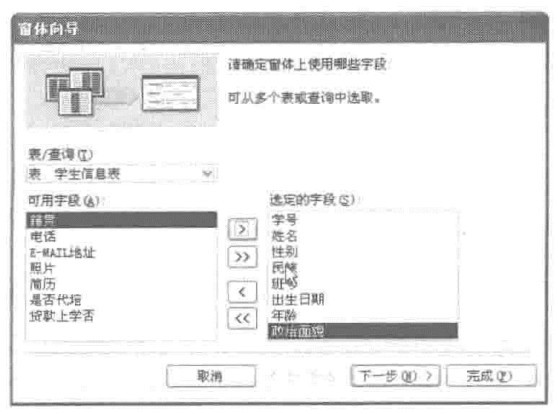
图6-11 “窗体向导”对话框(一)
(3)将需要在窗体中使用的字段由“可用字段”列表框中移到“选定的字段”列表框中。可以先选择字段(除全部选择),然后使用如下4个按钮,完成操作。
·“>”按钮表示将“可用字段”列表框中的某个字段移到“选定的字段”列表框中。
·“>>”按钮表示将“可用字段”列表框中的全部字段移到“选定的字段”列表框中。
·“<”按钮表示将“选定的字段”列表框中的某个字段移到“可用字段”列表框中。
·“<<”按钮表示将“选定的字段”列表框中的全部字段移到“可用字段”列表框中。
单击“下一步”按钮,弹出“窗体向导”对话框(二),可在此对话框中选择窗体使用的布局,这里选择“纵栏式”单选按钮,如图6-12所示。
(4)单击“下一步”按钮,弹出“窗体向导”对话框(三),在列表框中选择“标准”选项,如图6-13所示。
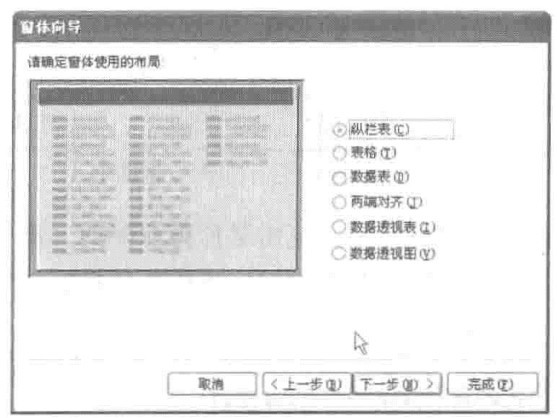
图6-12 “窗体向导”对话框(二)
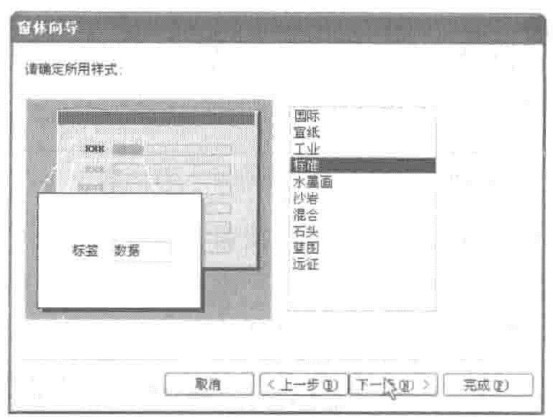
图6-13 “窗体向导”对话框(三)
(5)单击“下一步”按钮,弹出“窗体向导”对话框(四),在文本框中输入“使用向导创建的学生信息表报表”,如图6-14所示。
(6)单击“完成”按钮,弹出“使用向导创建的学生信息表报表”窗体,如图6-15所示。
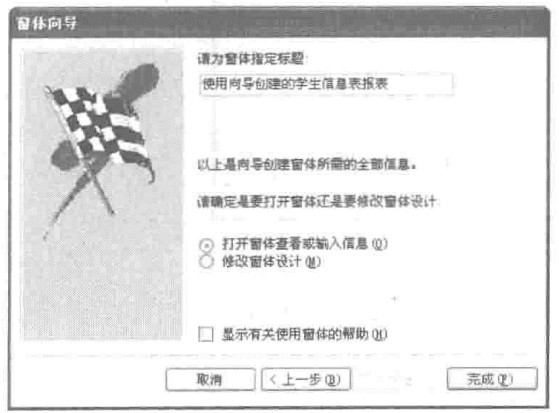
图6-14 “窗体向导”对话框(四)
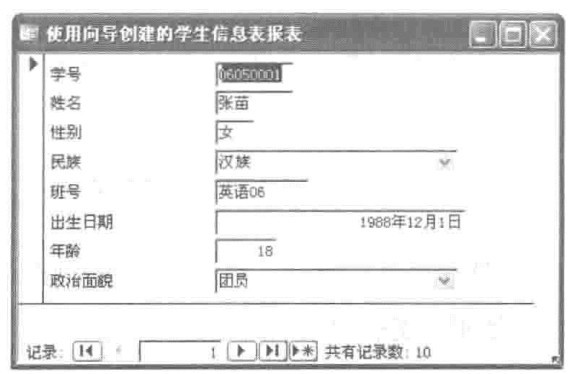
图6-15 “使用向导创建的学生信息表报表”窗体
(7)保存操作步骤与“例6.1”相同,保存窗体名为“使用向导创建的学生信息表窗体”。
2.使用“数据透视表向导”创建窗体
【例6.5】使用“数据透视表向导”创建以学生信息表为数据源的数据透视表式窗体。
操作步骤如下:
(1)在数据库窗口中,单击“窗体”对象,再单击数据库窗口工具栏上的“新建”按钮,弹出“新建窗体”对话框(见图6-5)。
(2)选择“数据透视表向导”,在“请选择该对象数据的来源表或查询”下拉列表中选择“学生信息表”选项,单击“确定”按钮,弹出“数据透视表向导”对话框(一),如图6-16所示。
(3)单击“下一步”按钮,弹出“数据透视表向导”对话框(二),选择需要的字段,如“学号”、“班号”、“政治面貌”,如图6-17所示。
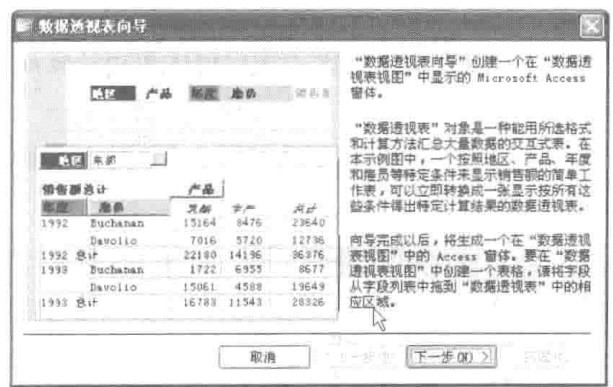
图6-16 “数据透视表向导”对话框(一)
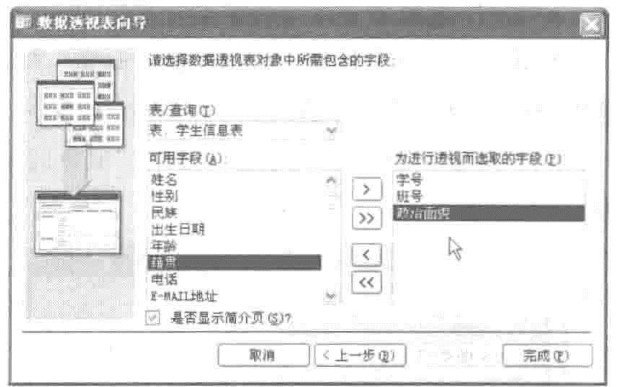
图6-17 “数据透视表向导”对话框(二)
(4)单击“下一步”按钮,弹出数据透视表窗体,在该窗口中,使用鼠标将右侧的“班号”拖到“行”处,将右侧的“学号”拖到“数据”处,将右侧的“政治面貌”使用鼠标拖到“列”处,则立即创建了数据透视表窗体,如图6-18所示。
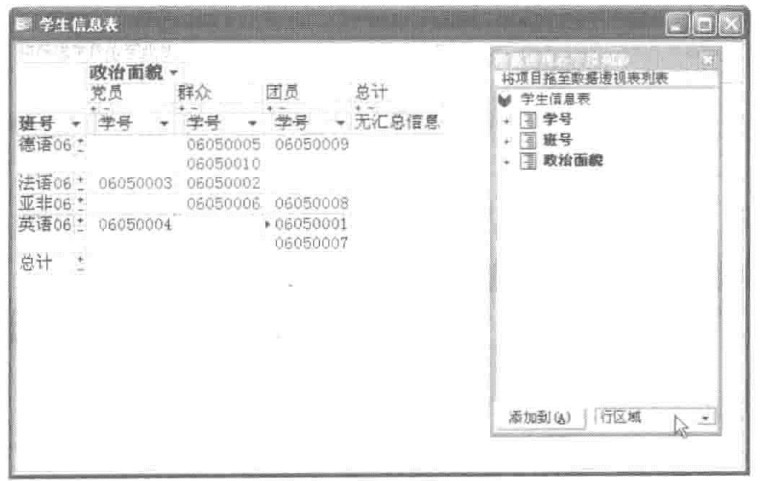
图6-18 数据透视表窗体
(5)保存操作步骤与“例6.1”相同,保存窗体名为“数据透视表窗体”。
3.使用“图表向导”创建窗体
【例6.6】使用“图表向导”创建学生信息表的班级与政治面貌的图表窗体。
操作步骤如下:
(1)在数据库窗口中,单击“窗体”对象,单击数据库窗口工具栏上的“新建”按钮,弹出“新建窗体”对话框(见图6-5)。
(2)选择“图表向导”选项,在“请选择该对象数据的来源表或查询”下拉列表中选择“学生信息表”选项,单击“确定”按钮,弹出“图表向导”对话框(一),如图6-19所示。
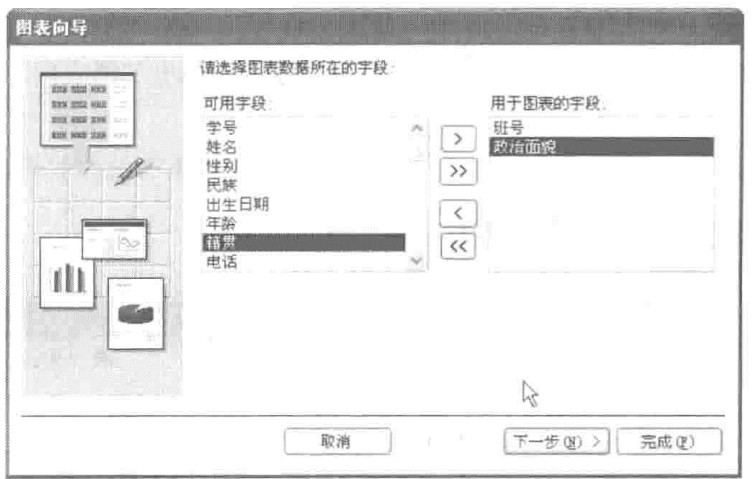
图6-19 “图表向导”对话框(一)
(3)将“班号”与“政治面貌”字段由“可用字段”列表框中移到“用于图表的字段”列表框中,单击“下一步”按钮,弹出“图表向导”对话框(二),如图6-20所示。
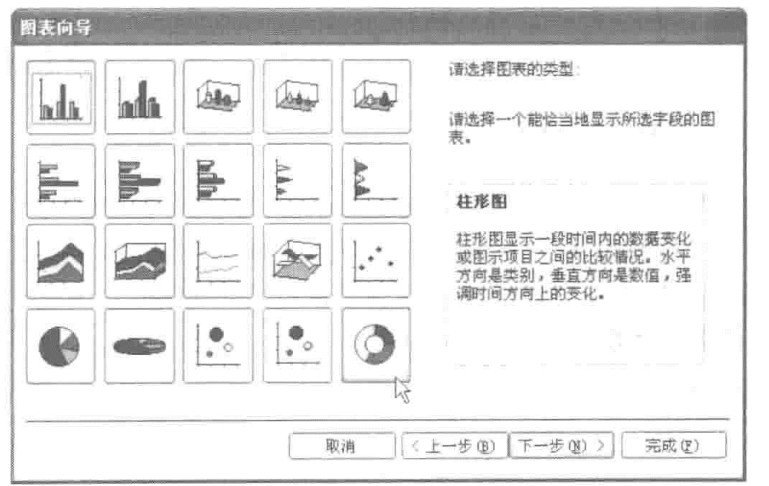
图6-20 “图表向导”对话框(二)
(4)选择一种图表类型(如柱形图),单击“下一步”按钮,弹出“图表向导”对话框(三),如图6-21所示。
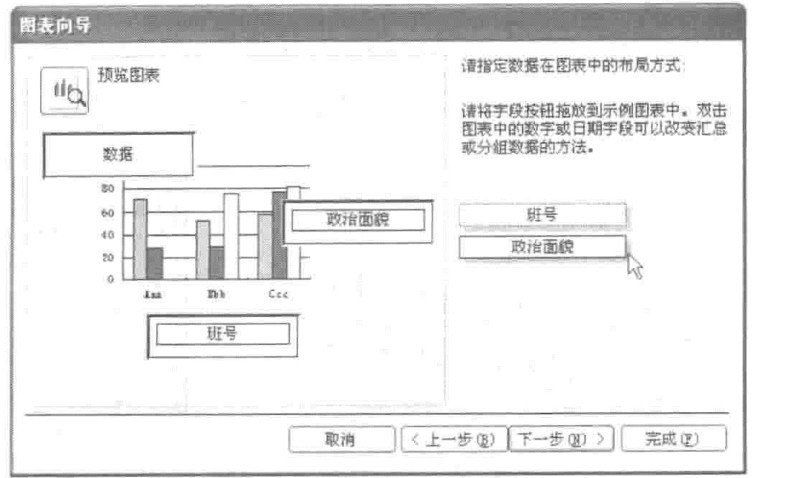
图6-21 “图表向导”对话框(三)
(5)设置数据在图表中的布局方式,“行”选择“班号”,“列”选择“政治面貌”(按照提示,将右侧的字段拖到左侧相应位置处),单击“下一步”按钮,弹出“图表向导”对话框(四),如图6-22所示。
(6)输入标题等信息,单击“完成”按钮,则可预览该窗体的设计效果,如图6-23所示。
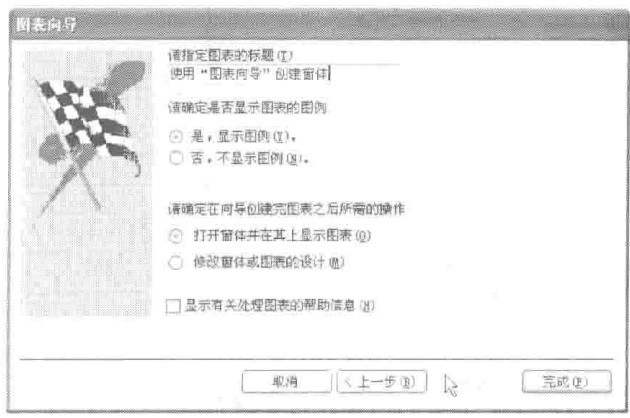
图6-22 “图表向导”对话框(四)
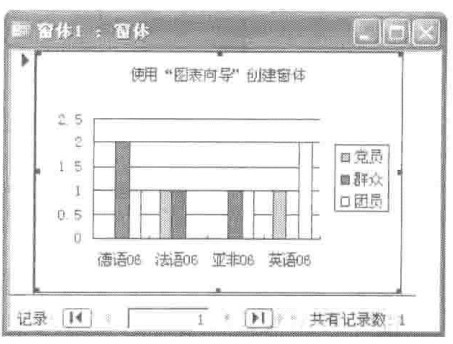
图6-23 数据信息表图表窗体
(7)保存操作步骤与“例6.1”相同。将该窗体命名为“学生各班政治面貌图表窗体”。
